Yhdistä Android-puhelin Windows-tietokoneeseen osoitteessa aka.ms your-pc (2023)
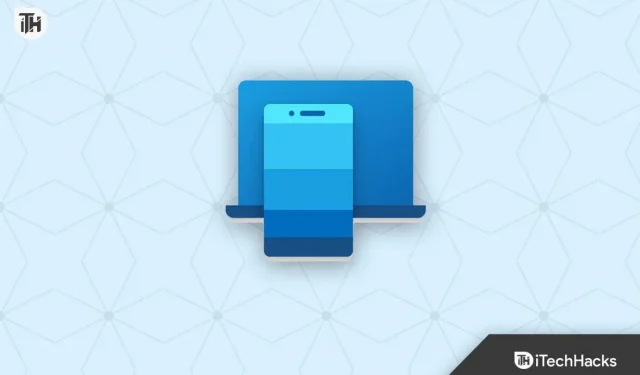
Älypuhelimien ja niiden jatkuvasti kasvavien ominaisuuksien myötä ihmisten on entistä tärkeämpää päästä käsiksi laitteilleen tallennettuihin tietoihin ja hallita niitä. Kätevin tapa tehdä tämä on yhdistää Android-puhelimesi Windows-tietokoneeseen.
Tässä artikkelissa tarkastellaan Android-puhelimen yhdistämistä Windows-tietokoneeseen osoitteessa www.aka.ms.yourpc , mitä hyötyä siitä on ja miten se voi helpottaa elämääsi.
Sisältö:
- 1 Mikä on www.aka.ms/yourpc? Kuinka määrittää pariliitosprosessi?
- 2 Android-puhelimen ja Windows-tietokoneen yhdistämisen etua
- 3 vaihetta Android-puhelimen ja Windows-tietokoneen yhdistämiseen käyttämällä www.aka.ms.yourpc
- 4 Usein kysyttyjä kysymyksiä – Usein kysyttyjä kysymyksiä
- 5. Päätelmät
Mikä on www.aka.ms/yourpc? Kuinka määrittää pariliitosprosessi?
www.aka.ms.yourpc on Microsoftin verkkosivusto, joka tarjoaa tietoja puhelimen ja tietokoneen yhdistämisestä saumattoman käyttökokemuksen takaamiseksi. Sen avulla voit helposti käyttää ja hallita tiedostoja, tekstejä ja valokuvia tietokoneeltasi puhelimellasi.
Ensimmäinen asia, joka sinun on tehtävä, on asentaa Link To Windows -mobiilisovellus Android-puhelimeesi. Sitten sinun on yhdistettävä puhelin. Liitä puhelimesi Windows-tietokoneeseen noudattamalla näitä neljää vaihetta:
- Yhdistä puhelimesi ja tietokoneesi ensin avaamalla Linkitä Windowsiin -sovellus ja napsauttamalla Yhdistä puhelimesi ja tietokoneesi -painiketta .
- Napsauta Jatka-painiketta .
- Tässä on muutamia vaihtoehtoja, joista voit valita:
- Olen varma, että näet nyt QR-koodin. Voit skannata sen Windows-tietokoneella puhelimesi kameralla.
- Napsauta www.aka.ms.yourpc nähdäksesi QR-koodin. Tämä ei kuitenkaan aina ole tehokasta.
- Paina Takaisin-painiketta ja valitse Kirjaudu sisään Microsoftilla.
- Napsauta sitten ”Valmis” annettuasi kaikki tarvittavat luvat ja asetukset.
Kun pariliitos on valmis, puhelimeesi tulee vahvistusviesti.
Edut Android-puhelimen ja Windows-tietokoneen yhdistämisestä
- Helppo tiedonsiirto: Phone Companion -sovelluksella voit helposti siirtää valokuvia ja muuta dataa Android-puhelimen ja Windows-tietokoneen välillä ja päinvastoin.
- Reaaliaikaiset ilmoitukset: Voit vastaanottaa reaaliaikaisia ilmoituksia Android-puhelimesta Windows-tietokoneellasi, jolloin voit pysyä ajan tasalla ilmoituksista tarkistamatta jatkuvasti älypuhelintasi.
- Tekstiviestit tietokoneeltasi: Your Phone Companion -sovelluksen avulla voit lähettää ja vastaanottaa tekstiviestejä Windows-tietokoneeltasi, mikä tekee yhteydenpidosta ystävien ja perheen kanssa helppoa.
- Näytön peilaus: Voit peilata Android-puhelimesi näytön Windows-tietokoneeseen, jolloin voit käyttää puhelimesi sovelluksia suuremmalla näytöllä.
- Helppo pääsy puhelintiedostoihin: Your Phone Companion -sovelluksella pääset helposti käsiksi Android-puhelimeesi tallennettuihin tiedostoihin suoraan Windows-tietokoneeltasi.
Android-puhelimen ja Windows-tietokoneen yhdistämisen vaiheet osoitteessa www.aka.ms.yourpc
Jos haluat liittää Android-puhelimen Windows 11/10 -tietokoneeseen www.aka.ms.yourpc:n kautta, sinun on noudatettava näitä ohjeita:
- Ota kehittäjätila käyttöön. Siirry Android-puhelimessa kohtaan Asetukset > Järjestelmä > Tietoja puhelimesta > Ohjelmistotiedot > Koontinumero ja ota kehittäjätila käyttöön napauttamalla seitsemän kertaa Rakennusnumero.
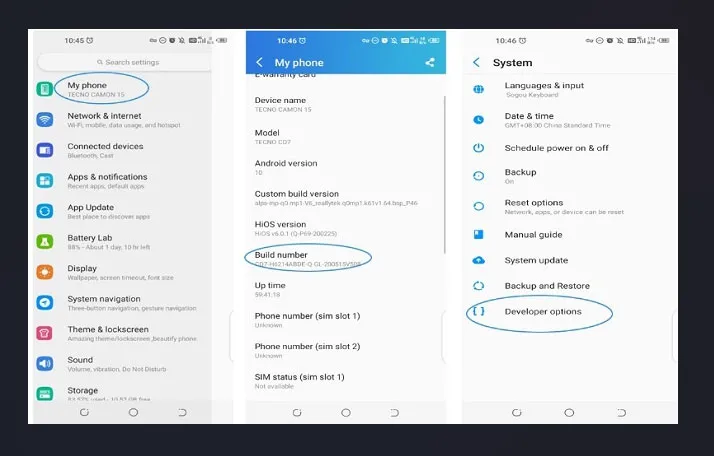
- Android-puhelimessa voit ottaa USB-virheenkorjauksen käyttöön siirtymällä kohtaan Asetukset > Järjestelmä > Kehittäjäasetukset ja ottamalla käyttöön USB-virheenkorjauksen .
- Liitä puhelin Windows-tietokoneeseen: Yhdistämiseen on käytettävä USB-kaapelia.
- Asenna Windows Your Phone Companion -sovellus: Aloita lataamalla Windows Your Phone Companion Microsoft Storesta Windowsille.
- Yhdistä puhelimesi tietokoneeseen: Avaa Phone Companion Windows-tietokoneellasi, kirjaudu sisään Microsoft-tililläsi ja seuraa ohjeita puhelimen linkittämiseksi.
- Vahvista yhteys: Android-puhelimessa sinua pyydetään sallimaan Windows-tietokoneen pääsy puhelimeesi. Vahvista yhteys napsauttamalla Salli.
Usein kysyttyjä kysymyksiä – Usein kysyttyjä kysymyksiä
Mikä on paras tapa lähettää tai vastaanottaa tekstiviestejä tietokoneella?
Jos haluat lähettää tai vastaanottaa tekstiviestejä Android-puhelimesta tietokoneeseen, sinun on yhdistettävä se tietokoneeseesi. Tässä on mitä sinun tulee tehdä:
- Liitä Android-puhelimesi tietokoneeseen: Liitä puhelin tietokoneeseen noudattamalla edellisen artikkelin ohjeita.
- Tämän jälkeen voit lähettää ja vastaanottaa tekstiviestejä Windows-tietokoneeltasi asentamalla Phone Companion -sovelluksen.
- Voit lähettää ja vastaanottaa tekstiviestejä napsauttamalla Viestit-välilehteä .
- Napauta ” Lähetä ”, kun olet kirjoittanut viestin tekstiruutuun, kirjoittanut vastaanottajan puhelinnumeron tai valinnut yhteystiedon puhelimesi yhteystietoluettelosta.
- Näet ilmoituksen Windows-tietokoneellasi aina, kun saat tekstiviestin. Voit tarkastella kaikkia viestejäsi napsauttamalla Viestit-välilehteä Puhelinkumppanissa tai napsauttamalla ilmoitusta.
Huomautus. Tämä ominaisuus on tällä hetkellä saatavilla vain Android-puhelimille, joissa on Windows 10 huhtikuu 2018 -päivitys.
Kuinka soittaa tai vastaanottaa puheluita tietokoneelta
- Voit aloittaa puhelujen soittamisen napsauttamalla Puhelut ja sitten Aloita.
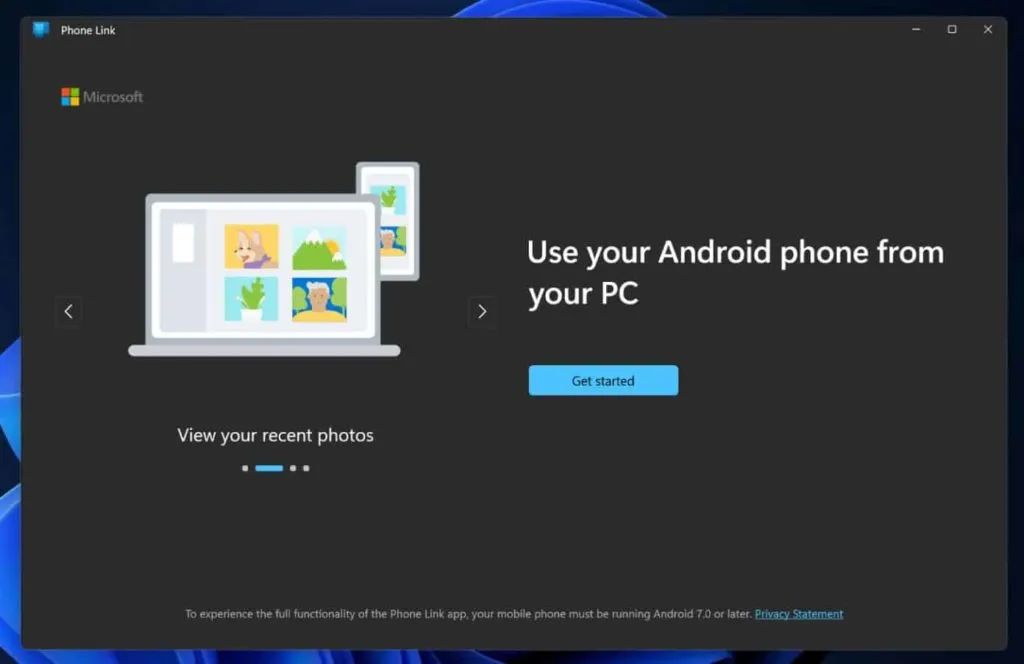
- Puhelimesi saattaa pyytää sinua ottamaan Bluetoothin käyttöön. Vahvista sen jälkeen pariliitos myöntämällä käyttöoikeus ja valtuuttamalla PIN-koodi .
- Paina sen jälkeen PC:n Puhelinlinkki-sovelluksen Lähetyslupa-painiketta salliaksesi viimeaikaisten puhelujen näyttämisen.
- Valitse viimeisimmän puhelun numero ja soita puhelu napsauttamalla puhelinkuvaketta.
- Soita numero tai syötä yhteystiedon nimi näppäimistön tai yhteystietoluettelon avulla.
Android-puhelimesi ja Phone Link -sovellus näyttävät saapuvat puhelut, jotta voit vastata niihin miltä tahansa laitteelta.
Mitä voit tehdä pariksi liitetyllä Windows-tietokoneella?
Kun yhdistät laitteeseen Windows-tietokoneen, voit tehdä seuraavat toimet:
- Tietokoneen avulla voit käyttää ja hallita puhelimesi tiedostoja.
- PC:llä voit lähettää ja vastaanottaa tekstiviestejä.
- Hallitse puhelimen ilmoituksia tietokoneeltasi.
- Lataa puhelinsovelluksia, kuten kameroita ja valokuvia, ja käytä niitä tietokoneellasi.
- Voit vetää ja pudottaa tiedostoja tietokoneen ja puhelimen välillä.
- Kopioi ja liitä tekstiä ja kuvia helposti puhelimen ja tietokoneen välillä.
Johtopäätös
Android-puhelimen yhdistäminen Windows-tietokoneeseen www.aka.ms.yourpc:n avulla on kätevä ja helppo prosessi, joka tuo monia etuja. Yksinkertaisesta tiedonsiirrosta reaaliaikaisiin ilmoituksiin, tekstiviesteihin tietokoneeltasi, näytön peilaukseen ja helpon pääsyyn puhelimen tiedostoihin, Phone Companion tarjoaa saumattoman integraation puhelimesi ja tietokoneen välillä.
Siinä on kaikki, mitä meillä on sinulle osoitteessa www.aka.ms.yourpc: Liitä Android-puhelimesi Windows-tietokoneeseen. Toivomme, että tämä opas on auttanut sinua. Sillä välin, jos tarvitset lisätietoja, jätä kommentti alle ja kerro meille.


Vastaa